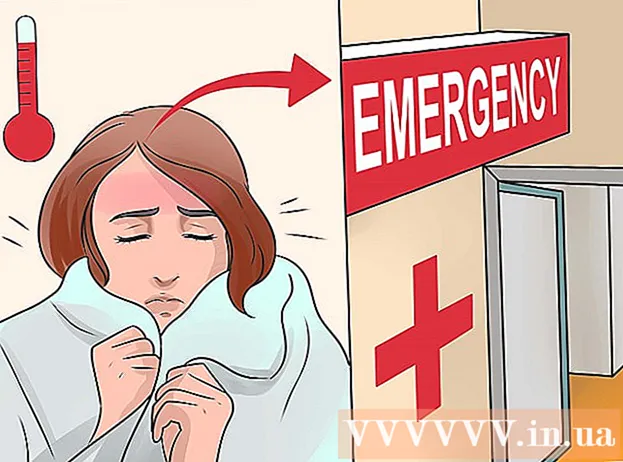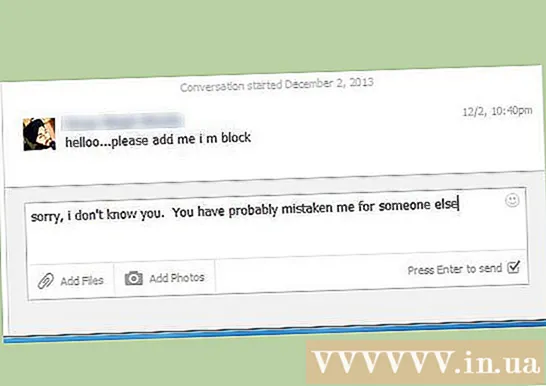Autor:
Mark Sanchez
Fecha De Creación:
7 Enero 2021
Fecha De Actualización:
1 Mes De Julio 2024

Contenido
- Pasos
- Parte 1 de 7: Personalización de sus preferencias en la categoría de trabajo
- Parte 2 de 7: Personalización de sus preferencias educativas
- Parte 3 de 7: Personalización de sus preferencias en la categoría Ubicaciones
- Parte 4 de 7: Realizar cambios en la categoría Acerca de mí
- Parte 5 de 7: Actualización de su categoría de información general
- Parte 6 de 7: Actualización de su categoría de contacto
- Parte 7 de 7: Cambiar tus citas favoritas
- Consejos
- Advertencias
- Qué necesitas
Se espera que cada usuario de Facebook complete los detalles de su perfil. Sin embargo, esta tarea puede parecer abrumadora, especialmente si se considera cuánto necesita ingresar. ¡No tengas miedo! Gracias al artículo presentado, descubrirá rápidamente cómo puede completar esta información de manera fácil y rápida; simplemente siga las instrucciones que se describen aquí.
Pasos
 1 Ir a Sitio de Facebook e inicie sesión en su cuenta de red social. Después de abrir la página, se le dirigirá a su fuente de noticias, independientemente de la versión del perfil que esté utilizando.
1 Ir a Sitio de Facebook e inicie sesión en su cuenta de red social. Después de abrir la página, se le dirigirá a su fuente de noticias, independientemente de la versión del perfil que esté utilizando.  2 Haga clic en su nombre en la esquina superior derecha de la página web de Facebook.
2 Haga clic en su nombre en la esquina superior derecha de la página web de Facebook. 3 Busque la pestaña debajo de su nombre en su perfil llamada "Acerca de".
3 Busque la pestaña debajo de su nombre en su perfil llamada "Acerca de". 4 Haga clic en el botón "Acerca de". Como resultado, se le dirigirá a una página que contiene toda la información mostrada sobre su cuenta.
4 Haga clic en el botón "Acerca de". Como resultado, se le dirigirá a una página que contiene toda la información mostrada sobre su cuenta.  5 Busque la sección y la categoría de datos que le gustaría personalizar. Hay muchas opciones para elegir, que incluyen: Trabajo y educación, Vivienda, Información general (fecha de nacimiento, dirección, religión, política, etc.) "(Información básica)," Acerca de mí (cita favorita o algo que lo distingue de los demás) "(Acerca de mí), un bloque separado" Información de contacto (que contiene información de contacto y sitio web adicional) "(Información de contacto) y un elemento llamado Cita favorita. Incluso hay un campo para ingresar a sus familiares que están registrados en Facebook.
5 Busque la sección y la categoría de datos que le gustaría personalizar. Hay muchas opciones para elegir, que incluyen: Trabajo y educación, Vivienda, Información general (fecha de nacimiento, dirección, religión, política, etc.) "(Información básica)," Acerca de mí (cita favorita o algo que lo distingue de los demás) "(Acerca de mí), un bloque separado" Información de contacto (que contiene información de contacto y sitio web adicional) "(Información de contacto) y un elemento llamado Cita favorita. Incluso hay un campo para ingresar a sus familiares que están registrados en Facebook.  6 Siga las instrucciones para ajustar su configuración en la sección a continuación titulada "Ajustar su configuración".
6 Siga las instrucciones para ajustar su configuración en la sección a continuación titulada "Ajustar su configuración".
Parte 1 de 7: Personalización de sus preferencias en la categoría de trabajo
 1 Busque una categoría llamada Trabajo y educación.
1 Busque una categoría llamada Trabajo y educación. 2 Haga clic en el botón "Editar" en la esquina superior derecha de esta categoría.
2 Haga clic en el botón "Editar" en la esquina superior derecha de esta categoría. 3 Para comenzar, coloque el cursor del mouse en el campo marcado “¿Dónde trabajó?"(¿Dónde has trabajado?).
3 Para comenzar, coloque el cursor del mouse en el campo marcado “¿Dónde trabajó?"(¿Dónde has trabajado?).  4 Ingrese el nombre de la organización para la que trabajó. No agregue información de ciudad / país. El nombre de la empresa será suficiente. Se le presentará una lista de resultados filtrados basada en el texto ingresado.
4 Ingrese el nombre de la organización para la que trabajó. No agregue información de ciudad / país. El nombre de la empresa será suficiente. Se le presentará una lista de resultados filtrados basada en el texto ingresado. - De vez en cuando, si no hay una empresa cuyo nombre se haya impreso en su totalidad, verá una línea titulada Agregar (nombre de la empresa).
- Seleccione el nombre de la empresa requerido.
 5 Haz clic en el enlace "Editar" para indicar de forma más precisa y adecuada los años trabajados en la empresa e indicar tu puesto, premios recibidos, etc. Cuando termine, haga clic en el botón Agregar trabajo.
5 Haz clic en el enlace "Editar" para indicar de forma más precisa y adecuada los años trabajados en la empresa e indicar tu puesto, premios recibidos, etc. Cuando termine, haga clic en el botón Agregar trabajo.  6 Haga clic en "Finalizar edición" en la esquina superior derecha de la sección "Trabajo y educación" como lo hizo antes.
6 Haga clic en "Finalizar edición" en la esquina superior derecha de la sección "Trabajo y educación" como lo hizo antes.
Parte 2 de 7: Personalización de sus preferencias educativas
 1 Busque una categoría llamada Trabajo y educación.
1 Busque una categoría llamada Trabajo y educación. 2 Haga clic en el botón "Editar" en la esquina superior derecha de esta categoría.
2 Haga clic en el botón "Editar" en la esquina superior derecha de esta categoría. 3 Para comenzar, coloque el cursor del mouse en el campo apropiado marcado “¿En qué universidad / universidad estudió?"(¿Dónde fuiste a la universidad?).
3 Para comenzar, coloque el cursor del mouse en el campo apropiado marcado “¿En qué universidad / universidad estudió?"(¿Dónde fuiste a la universidad?).  4 Ingrese el nombre de su universidad. No agregue información de ciudad / país. El nombre del instituto será suficiente. Se le presentará una lista de resultados filtrados basada en el texto ingresado.
4 Ingrese el nombre de su universidad. No agregue información de ciudad / país. El nombre del instituto será suficiente. Se le presentará una lista de resultados filtrados basada en el texto ingresado. - Si bien la mayoría de ellos están incluidos en las listas, algunos no lo están. Por lo tanto, no se deje engañar por datos innecesarios.
- Además, hay otro campo de edición llamado "¿A qué escuela asistió?" (¿A dónde fue a la escuela secundaria?) Dónde puede agregar su escuela secundaria.
 5 Seleccione el nombre de la escuela que desee.
5 Seleccione el nombre de la escuela que desee. 6 Haga clic en el enlace Editar para enumerar de manera más precisa y apropiada sus años de asistencia a la escuela / colegio / universidad, excelencia en especialidades, etc., así como muchos otros logros educativos importantes.
6 Haga clic en el enlace Editar para enumerar de manera más precisa y apropiada sus años de asistencia a la escuela / colegio / universidad, excelencia en especialidades, etc., así como muchos otros logros educativos importantes. 7 Haga clic en el botón Agregar escuela cuando haya terminado de agregar información relacionada con el trabajo y los estudios en una institución de educación superior y haya completado todas las demás enumeraciones.
7 Haga clic en el botón Agregar escuela cuando haya terminado de agregar información relacionada con el trabajo y los estudios en una institución de educación superior y haya completado todas las demás enumeraciones. 8 Haga clic en "Finalizar edición" en la esquina superior derecha de la sección "Trabajo y educación" como lo hizo antes.
8 Haga clic en "Finalizar edición" en la esquina superior derecha de la sección "Trabajo y educación" como lo hizo antes.
Parte 3 de 7: Personalización de sus preferencias en la categoría Ubicaciones
 1 Busque una categoría llamada Vivir. Puede que tengas que desplazarte un poco hacia abajo para encontrarlo. Haga clic en el botón "Editar" en la esquina superior derecha de esta categoría.
1 Busque una categoría llamada Vivir. Puede que tengas que desplazarte un poco hacia abajo para encontrarlo. Haga clic en el botón "Editar" en la esquina superior derecha de esta categoría.  2 Haga clic en el campo vacío con la etiqueta "Ciudad actual". Ingrese el nombre de su ciudad de residencia actual en el campo y, si es necesario, su provincia / estado. Utilice solo ciudades en el mapa. Según la configuración de Facebook, no hay un área de confusión. (Si su ciudad se llama "Diamante" y el área es "Confusión", no escriba "Confusión Diamante", porque no se encontrará ninguna de las opciones. Por lo tanto, agregó una ubicación incorrecta y no verificable en el mapa).
2 Haga clic en el campo vacío con la etiqueta "Ciudad actual". Ingrese el nombre de su ciudad de residencia actual en el campo y, si es necesario, su provincia / estado. Utilice solo ciudades en el mapa. Según la configuración de Facebook, no hay un área de confusión. (Si su ciudad se llama "Diamante" y el área es "Confusión", no escriba "Confusión Diamante", porque no se encontrará ninguna de las opciones. Por lo tanto, agregó una ubicación incorrecta y no verificable en el mapa). - Aquí se acepta casi cualquier ciudad / región de todo el mundo, pero puede llevar un poco más de tiempo ingresar los datos (incluido el distrito, etc.). Mantén esto en mente.
 3 Coloque el cursor del mouse en el campo Ciudad de origen. Ingrese su ubicación como lo hizo originalmente arriba para la ciudad actual, completando la información relevante aquí también.
3 Coloque el cursor del mouse en el campo Ciudad de origen. Ingrese su ubicación como lo hizo originalmente arriba para la ciudad actual, completando la información relevante aquí también.  4 Haga clic en el botón "Guardar" en la esquina inferior derecha del campo después de completar la entrada de ambos elementos.
4 Haga clic en el botón "Guardar" en la esquina inferior derecha del campo después de completar la entrada de ambos elementos.
Parte 4 de 7: Realizar cambios en la categoría Acerca de mí
 1 Busque la categoría etiquetada "Acerca de usted". Probablemente deba desplazarse un poco hacia abajo en la página para verlo.
1 Busque la categoría etiquetada "Acerca de usted". Probablemente deba desplazarse un poco hacia abajo en la página para verlo.  2 Haga clic en el botón "Editar" en la esquina superior derecha de esta categoría.
2 Haga clic en el botón "Editar" en la esquina superior derecha de esta categoría. 3 Coloque el cursor del mouse en el cuadro grande llamado Editar. Agrega un texto que te describa en la vida real.
3 Coloque el cursor del mouse en el cuadro grande llamado Editar. Agrega un texto que te describa en la vida real.  4Haga clic en el botón Guardar .br>
4Haga clic en el botón Guardar .br>
Parte 5 de 7: Actualización de su categoría de información general
 1 Busque la categoría llamada Información básica. Puede que tengas que desplazarte un poco hacia abajo en la página para notarlo.
1 Busque la categoría llamada Información básica. Puede que tengas que desplazarte un poco hacia abajo en la página para notarlo.  2 Haga clic en el botón "Editar" en la esquina superior derecha de esta categoría.
2 Haga clic en el botón "Editar" en la esquina superior derecha de esta categoría. 3 Haga clic en el primer campo. Ingrese o seleccione las respuestas necesarias a las preguntas: "Sexo", "Fecha de nacimiento" (en forma de listas desplegables separadas), "Estado civil" (casado, etc.), cualquier idioma en el que pueda hablar con fluidez ( Idiomas, tipo de religión) y Partido Político, si lo hubiera.
3 Haga clic en el primer campo. Ingrese o seleccione las respuestas necesarias a las preguntas: "Sexo", "Fecha de nacimiento" (en forma de listas desplegables separadas), "Estado civil" (casado, etc.), cualquier idioma en el que pueda hablar con fluidez ( Idiomas, tipo de religión) y Partido Político, si lo hubiera. - Incluso si Facebook no fue diseñado para establecer relaciones románticas entre usuarios, todavía hay otro campo que puede ayudarlo a encontrar su alma gemela. Haga clic, si lo desea, en el elemento correspondiente "Interesado".
 4 Haga clic en el botón "Guardar" en la esquina inferior derecha de la ventana después de haber completado todos los elementos.
4 Haga clic en el botón "Guardar" en la esquina inferior derecha de la ventana después de haber completado todos los elementos.
Parte 6 de 7: Actualización de su categoría de contacto
 1 Busque una categoría llamada Información de contacto. Es posible que deba desplazarse un poco hacia abajo en la página para encontrarlo.
1 Busque una categoría llamada Información de contacto. Es posible que deba desplazarse un poco hacia abajo en la página para encontrarlo.  2 Haga clic en el botón "Editar" en la esquina superior derecha de esta categoría.
2 Haga clic en el botón "Editar" en la esquina superior derecha de esta categoría. 3 Haga clic en el enlace Agregar / Eliminar correos electrónicos y complete el campo actual cuando tenga otros buzones de correo electrónico a los que le gustaría recibir correspondencia si otras direcciones de correo electrónico no se ajustan a sus amigos.
3 Haga clic en el enlace Agregar / Eliminar correos electrónicos y complete el campo actual cuando tenga otros buzones de correo electrónico a los que le gustaría recibir correspondencia si otras direcciones de correo electrónico no se ajustan a sus amigos. 4 Coloque el cursor del mouse en el campo correspondiente dentro de la categoría Información de contacto para agregar sus datos.
4 Coloque el cursor del mouse en el campo correspondiente dentro de la categoría Información de contacto para agregar sus datos. 5 Haga clic en el botón "Guardar" en la ventana de esta categoría.
5 Haga clic en el botón "Guardar" en la ventana de esta categoría. 6 Complete el campo para un teléfono móvil usando el enlace Agregar un teléfono.
6 Complete el campo para un teléfono móvil usando el enlace Agregar un teléfono. 7 Ingrese o seleccione las respuestas apropiadas para cualquier otro número de teléfono (incluido el tipo de línea), cualquier otro inicio de sesión de mensajería instantánea en varios otros servicios, información de contacto completa (dirección postal exacta) y un sitio web personal.
7 Ingrese o seleccione las respuestas apropiadas para cualquier otro número de teléfono (incluido el tipo de línea), cualquier otro inicio de sesión de mensajería instantánea en varios otros servicios, información de contacto completa (dirección postal exacta) y un sitio web personal.- Incluso hay una opción de Redes que puede seleccionar para obtener ayuda para conectarse a sus contactos del instituto (que es lo que Facebook estaba haciendo originalmente en sus inicios).
 8 Haga clic en el botón "Guardar" (Guardar) en la esquina inferior derecha de la ventana, completando completamente el llenado de todos los elementos.
8 Haga clic en el botón "Guardar" (Guardar) en la esquina inferior derecha de la ventana, completando completamente el llenado de todos los elementos.
Parte 7 de 7: Cambiar tus citas favoritas
 1 Busque la categoría etiquetada Citas favoritas. Puede que tengas que desplazarte un poco hacia abajo en la página para verlo.
1 Busque la categoría etiquetada Citas favoritas. Puede que tengas que desplazarte un poco hacia abajo en la página para verlo.  2 Haga clic en el botón "Editar" en la esquina superior derecha de esta categoría.
2 Haga clic en el botón "Editar" en la esquina superior derecha de esta categoría. 3 Ingrese las palabras exactas de cualquiera de las citas que use que ayudarán a reflejar su esencia.
3 Ingrese las palabras exactas de cualquiera de las citas que use que ayudarán a reflejar su esencia. 4 Solo se permite una cotización por línea. Si tiene dos líneas, no presione la tecla [Intro / Intro]. Simplemente deje que estas líneas / citas se desvíen por sí solas.
4 Solo se permite una cotización por línea. Si tiene dos líneas, no presione la tecla [Intro / Intro]. Simplemente deje que estas líneas / citas se desvíen por sí solas.  5 Haga clic en el botón Guardar.
5 Haga clic en el botón Guardar.
Consejos
- A veces, las personas conocen la información del perfil en Facebook, lo que les proporciona información adicional. Sin embargo, siempre que controle la "acción", tiene derecho a determinar lo que publica y la cantidad de esta información que se ocultará.
- También tiene la opción de configurar opcionalmente ciertos elementos para visualización personal o para un grupo selecto de amigos (la opción Amigos, o para los amigos de sus amigos (la opción Amigos de amigos). En algunos casos, puede elegir un número de configuraciones que utilizan la opción Personalizado. Facebook parece estar contando con la divulgación completa de la información al público (la configuración Todos, sin importar lo que comparta al principio. Deberá tener esto en cuenta al configurar cada parámetro individual que le gustaría arreglar.
- Establezca esos ajustes para mostrar la información que crea que es suficiente. Usted es la persona que determina las reglas para mostrar información en función de su deseo o falta de voluntad.
- Cuando agrega un elemento de Eventos de la vida a su feed de Facebook, será redirigido a una ventana completamente nueva llamada Historial por año, donde la única forma de cambiar estos eventos es editar el evento desde su feed de noticias.
Advertencias
- Dado que las contraseñas y su nombre de usuario de redes sociales se consideraron dos datos protegidos, Facebook no permite que nadie edite dicha información personal aquí. Aquí también está prohibido cambiar su número de teléfono móvil u otra información personal protegida. Deberá editar esta información a través del enlace Configuración de la cuenta ubicado en la esquina superior derecha de cualquier página de Facebook o en el menú desplegable después de hacer clic en la pestaña conocida como Inicio.
Qué necesitas
- Acceso a Internet
- cuenta de Facebook
- navegador web